如何在ppt中加入excel文件
发布时间:2016-11-07 07:26
相关话题
在日常办公中,我们经常遇到需要做PPT展示的时候,提供给观摩者一系列相关的Excel数据,从而使我们的汇报看起来更有说服力和详实,那如何在ppt中加入excel文件呢,小编为你解如何在ppt中加入excel文件这个问题,希望对你有所帮助。
在ppt中加入excel文件的方法
第一步:打开PPT,翻页至想要插入的页面。选择插入选项卡,在插入的子选项卡中选择对象选项。

2在弹出的页面中,选择由文件创建 ,然后点击浏览
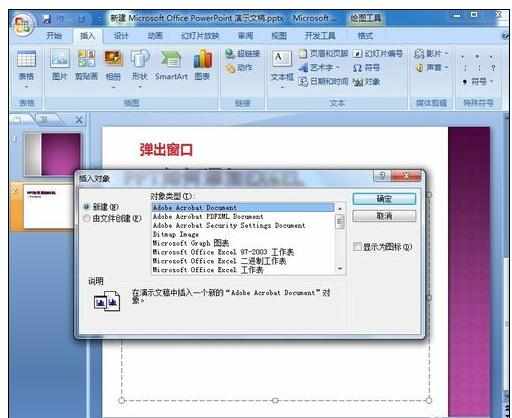
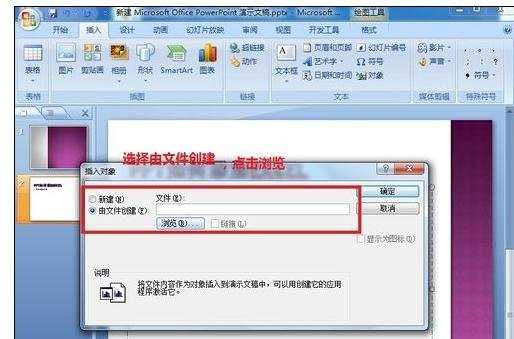
3选中需要插入的EXCEL表格,点击确定。
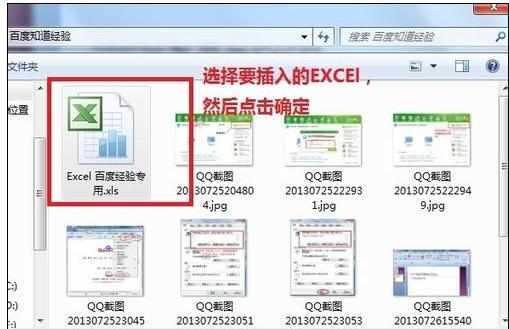
4在弹出的一下界面中,勾选显示为图标 ,千万不要勾选链接,选择完毕后,点击确定即可。
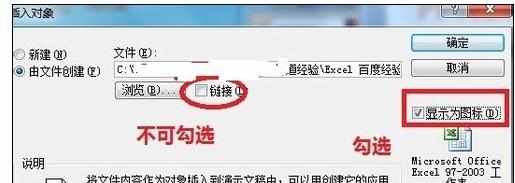
5这样我们已经成功的完成了excel的添加,接下来书生将教你如何在播放时候单击excel图标即可打开该EXCEL表格
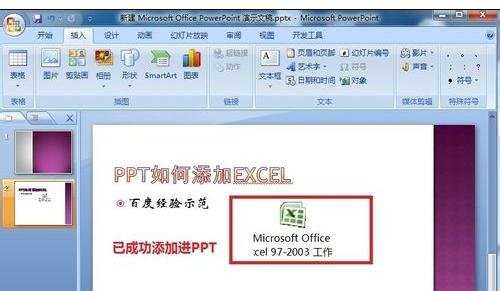
END
如何在播放时候单击打开excel表格
选中插入的excel图标,按下插入选项卡,这次请点击动作子选项卡。
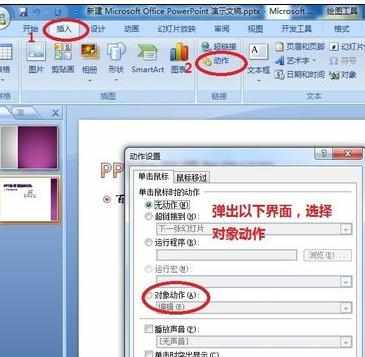
在弹出的界面中,选择对象动作 ,下拉菜单,选择打开,然后点击确定即可。

我们按下Shift+F5键进行该页的快速放映,当鼠标滑过excel图标时候,你会发现,鼠标变成了手指状。
这个时候,点击excel图标,即可打开插入的excel表格
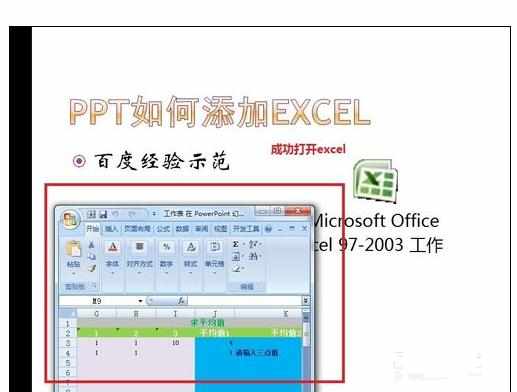

如何在ppt中加入excel文件的评论条评论